PPT中可以设计很漂亮的图形,比如三维立体图形,想要设计一个联系我们的卡片,该怎么设计恩?下面我们就来看看详细的教程。
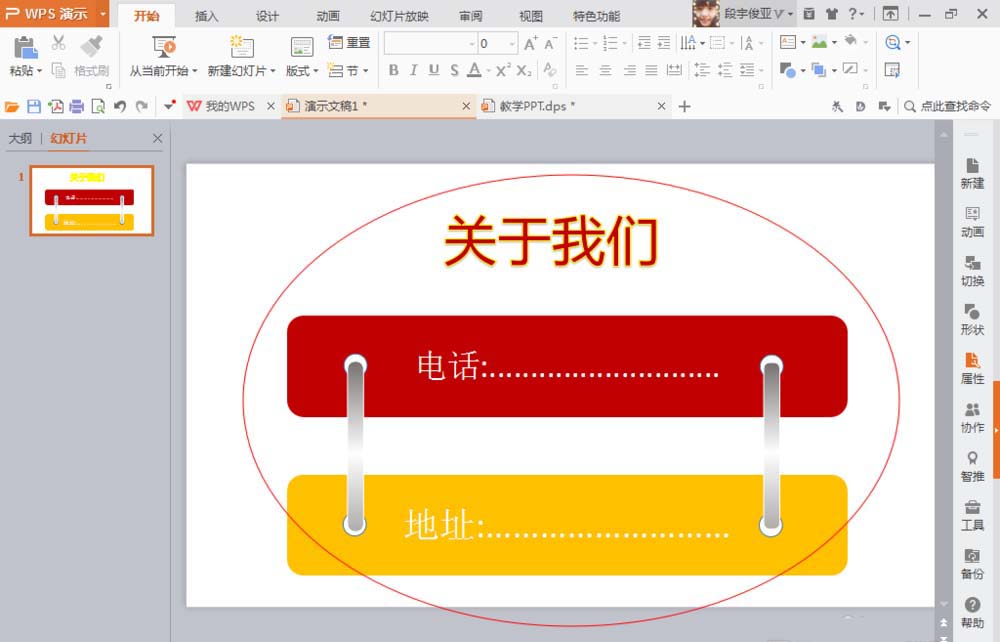
1、新建一个宽屏16:9比例的空白文档,也可设设计为一个4:3比例的文档。一个空白的文档可自动更新背景颜色。也可增加多个空白文档,用于文案策划内容的整体设计。
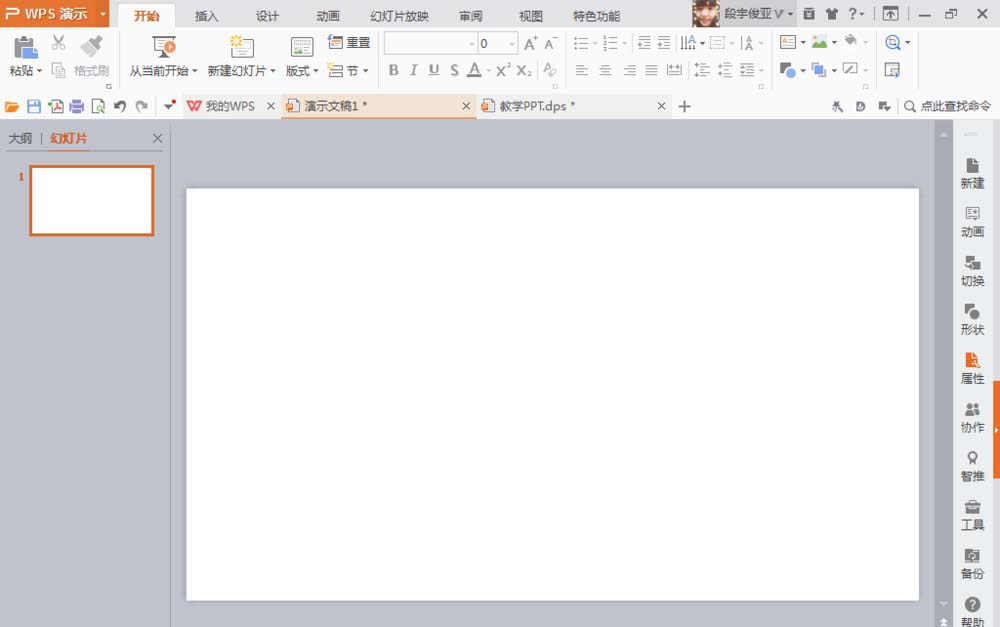
2、选择插入选项,选择圆角矩形工具,绘制图形,按下鼠标右键,自动为图形 填充深红色。将图像的轮廓颜色设置为无轮廓,如图
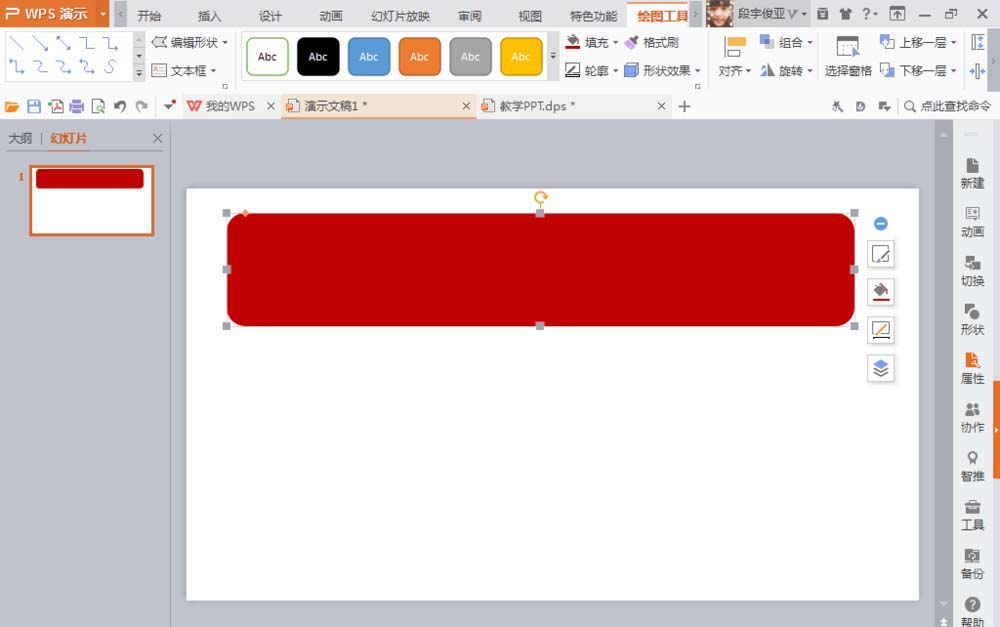
3、按下ctrl键可自动增加一个圆角矩形图案,鼠标右键可填充颜色为黄色。如图
ppt怎么制作文字整体翻转旋转的动画?
ppt怎么制作文字整体翻转旋转的动画?ppt输入的文字想要垂直翻转,该怎么制作这种动画效果呢?下面我们就来看看详细的教程,需要的朋友可以参考下
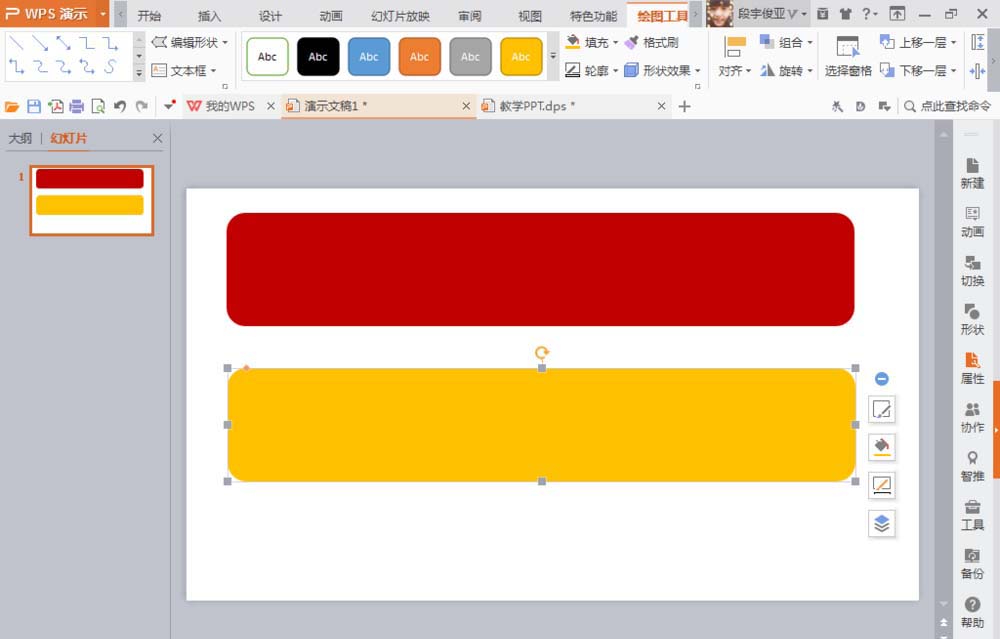
4、选择插入选项,选择形状按钮,找到椭圆形工具。按下shift键可绘制正圆形。按住ctrl键可再次复制一个图形。将两个圆形填充颜色为深蓝色。可自动再次复制两个圆形,再次填充,如图
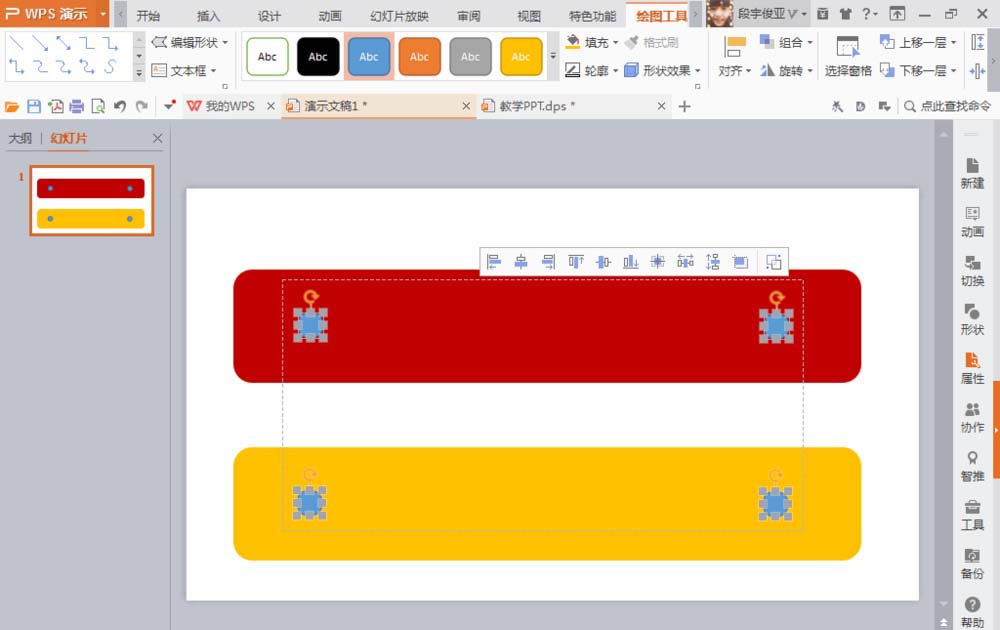
5、自动更改4个圆形颜色为白色,再次选择圆角矩形工具,绘制圆角矩形,鼠标右键打开对象属性对话框,选择渐变颜色填充,渐变类型为线性渐变,颜色从左到右的方面为灰色,白色,灰色颜色的渐变。如图,按下ctrl键再次复制一个圆角矩形,调整到红色和黄色圆角矩形的两边。
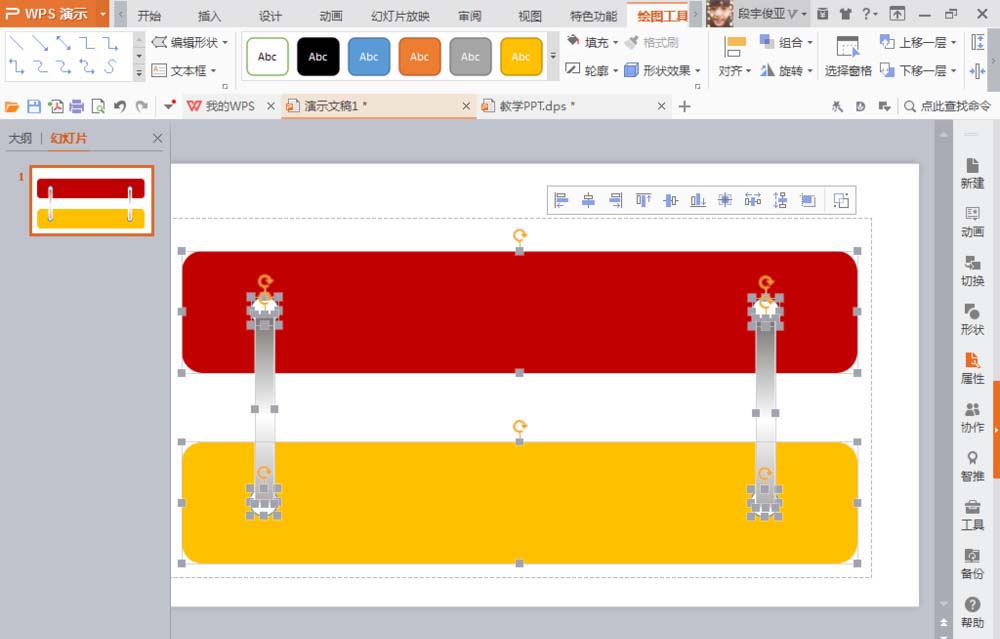
6、选择插入。找到文本框,输入文字,鼠标右键自动填充文字颜色为红色。然后再次插入文本框,输入文字,设置文字颜色为白色。如图。简单漂亮的卡片就设计好了,不用更改文档设计的背景颜色,如图
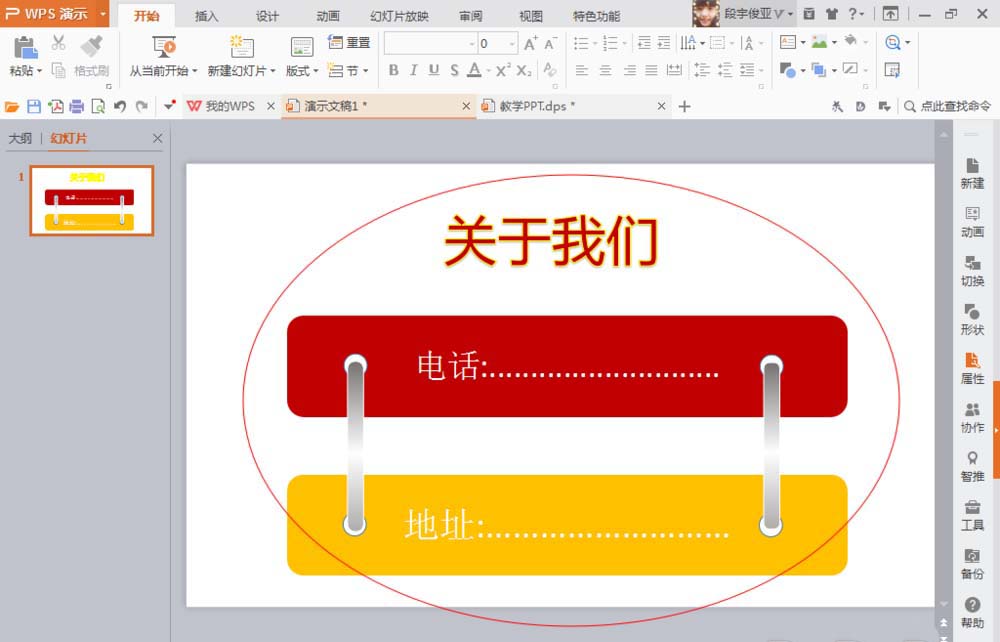
以上就是ppt设计联系我们卡片的教程,希望大家喜欢,请继续关注脚本之家。
相关推荐:
ppt中动画刷怎么用? ppt2010动画刷的使用方法
ppt中动画刷怎么用?ppt中制作一个动画,想要使用格式刷快速复制动画效果,该怎么使用格式刷呢?下面我们就来看看ppt2010动画刷的使用方法,需要的朋友可以参考下






